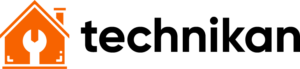Przez cały dzień planowałeś wieczorne oglądanie filmu lub serialu, ale brak dźwięku w laptopie szybko zweryfikował Twoje plany na odpoczynek? Większość awarii głośników oraz gniazda słuchawkowego w laptopach to skutek fizycznego uszkodzenia komponentów, również układów audio na płycie głównej. Mimo to szybka diagnoza i ewentualna naprawa awarii uchroni urządzenie przed pogłębianiem się problemu. Dowiedz się, dlaczego głośnik w laptopie nie działa oraz poznaj najlepsze sposoby na jego naprawę.
Spis treści
Brak dźwięku w laptopie — Najczęstsze przyczyny
Nie da się ukryć, że awarie związane z dźwiękiem w laptopach są niezwykle powszechne. Przyczynia się do tego zarówno powszechność samych urządzeń, jak i ich mobilność. Laptopy towarzyszą nam w podróżach oraz w szkołach, nic więc dziwnego, że są szczególnie narażone na mechaniczne usterki. Brak dźwięku w laptopie Lenovo jest wszak równie popularnym problemem, co niedziałające głośniki w laptopie Dell — awarie spotykają wszelkie urządzenia, wszystkich marek. Usterka głośników lub gniazda słuchawkowego może zaskoczyć nas w każdej chwili. Co jest zatem najczęstszą przyczyną braku dźwięku w laptopach?
- Mechaniczne uszkodzenie głośników
Chodzi tu zarówno o brud w formie kurzu, jak i wszelkiego rodzaju zalania oraz upuszczenie urządzenia z wysokości. - Mechaniczne uszkodzenie gniazda słuchawkowego
Podobnie jak w przypadku głośników, wejście słuchawkowego może ulec uszkodzeniu na skutek zalania lub wyłamania wtyczki mini jack. - Niedziałające sterowniki audio lub ich brak
Brak dźwięku w laptopie będzie naszym nowym zmartwieniem, jeśli nie zainstalowaliśmy najnowszych sterowników lub zapomnieliśmy o ponownej instalacji oprogramowania po powrocie do ustawień fabrycznych. - Uszkodzenia układów audio na płycie głównej
Awaria płyty głównej to najczęściej skutek zalania sprzętu. - Niepoprawna instalacji systemu Windows
Co tu dużo mówić. Jeśli spotkał nas brak dźwięku w laptopie, należy zastanowić się, czy instalacja systemu przebiegła całkowicie pomyślnie.
Jak zdiagnozować brak dźwięku w laptopie?
Na początek, zajmijmy się wstępnymi oględzinami problemu. Spróbuj uruchomić inne urządzenia zewnętrzne np. myszkę oraz włączyć film zarówno poprzez głośniki, jak i gniazdo słuchawkowe. Następnie, w miarę możliwości, podłącz do laptopa głośniki na USB i przetestuj, czy jest to kwestia wyłącznie mechanicznej usterki komponentów laptopa. W momencie, gdy głośniki działają, a wejście słuchawkowego nie (lub na odwrót), możemy poklepać się po plecach — znaleźliśmy winowajcę.
Co zrobić, gdy głośniki w laptopie nie działają?
Załóżmy, że udało nam się znaleźć ogólną przyczynę powodującą brak dźwięku w laptopie. Może być to uszkodzenie gniazda, głośnika, a nawet wejścia USB. Wykluczenie działających kanałów audio pozwoli nam skupić się na naprawie tych wadliwych. Jeśli słuchawki działają, a głośnik nie — zajmij się jedynie głośnikiem. Jeżeli brak dźwięku w laptopie występuje zarówno na głośnikach, jak i słuchawkach – czeka nas zabawa sterownikami.
Zanim jednak zajmiemy się naprawą, sprawdźmy, czy wszystkie urządzenia odpowiadające za dźwięk są włączone. Wejdź w „Panel sterowania„, a następnie wyszukaj zakładkę „Dźwięk„. W tym miejscu powinna wyświetlać się lista ze wszystkimi dźwiękowymi sprzętami. Jeżeli widzimy tu słuchawki, głośniki oraz głośniki USB — problem leży w czymś innym. Co zatem zrobić, w każdej z sytuacji?
Problem z przewodami słuchawkowymi
Zdarza się, że przyczyną braku dźwięku w słuchawkach podłączonych do laptopa jest… odłączony kabel. Pamiętaj, aby dokładnie sprawdzić, czy wszelkie przewody słuchawkowe zostały podłączone do zielonego wejścia, a nie różowego — od mikrofonu. Gorzej, jeżeli okazuje się, że powodem awarii jest uszkodzenie przewodu. Osoby, które mają odpowiednie umiejętności, mogą śmiało połączyć przewód samodzielnie. W przeciwnym wypadku zalecamy kontakt z serwisem komputerowym.
Brak dźwięku w laptopie a sterowniki
Aby poprawnie zainstalować sterowniki do naszej karty dźwiękowej — najpierw należy znać jej model. Model swojej karty dźwiękowej znajdziesz w Internecie, wpisując nazwę swojego laptopa, lub w ustawieniach systemowych. Wejdź na stronę producenta karty, a następnie znajdź najnowsze sterowniki, zwykle udostępniane w pliku instalacyjnym. Zainstaluj nowe sterowniki i sprawdź, czy brak dźwięku w laptopie pozostał jedynie przykrym wspomnieniem. Jeśli nie — niestety czeka nas fizyczna ingerencja w urządzenie.
Mechaniczne uszkodzenie głośników lub gniazda słuchawkowego
Przechodzimy do najgorszego segmentu poradnika, czyli naprawy laptopów, które uległy zalaniu lub zostały upuszczone. Mechaniczne uszkodzenie wzmacniacza audio, wejścia mini jack, jak i wewnętrznej części głośników wymagają rozłożenia laptopa na części. Wymiana poszczególnych elementów budowy to jedyny sposób na odzyskanie funkcjonalności urządzenia. Jeśli brak dźwięku w laptopie pojawił się po zalaniu sprzętu kawą lub rzuceniu plecakiem z laptopem w środku — skontaktuj się z serwisem komputerowym. Oczywiście, niektóre komponenty laptopa możesz wymienić samodzielnie, ale zwykle jest to zbyt czasochłonne i trudne, aby się opłacało.
Głośniki w laptopie nie działają — Podsumowanie
Wiele awarii głośników lub wejść słuchawkowych wiąże się z nierozważnym korzystaniem z urządzenia. Pamiętaj, że szarpanie za kabel słuchawkowy lub narażanie laptopa na zalanie, nie zadziałają pozytywnie na jego zdolność odtwarzania dźwięku. Brak dźwięku w laptopie Lenovo, jak i brak dźwięku w laptopie Acer to równie powszechny problem — wszystkie laptopy psują się tak samo. Zwróć uwagę na wymiar awarii, zdiagnozuj, które części laptopa działają, a które nie, a następnie zwróć się do serwisu komputerowego. Miej na uwadze, że los Twojego laptopa jest w Twoich rękach, dlatego dbaj o niego o każdej porze dnia i nocy.